購入して、2ヶ月半と日は浅いものの、上位機種が出てきて後ろに追いやられてしまった感のある
「Noble FALCON 2」
音質面や音場の広さが「Noble FALCON PRO」と比べ劣ってしまうので、私も最近は「Noble FALCON PRO」ばかりを使用しておりました。
ただ、「Noble FALCON 2」も「Noble FALCON」と比べ、確実にバージョンアップはされている端末。
後は、イコライザー機能が使えれば一皮むけた完全ワイヤレスイヤホンになると考え待ち望んでいた所、朗報が!
「Noble Sound Suite」 が Ver2.1にバージョンアップされた事で、「Noble FALCON 2」でもイコライザー機能が使えるようになったとの事。
早速、色々試してみたので、今回は設定の仕方やおススメのイコライザー設定を記事でご紹介したいと思います。
1.イコライザーの設定方法
1.1.Noble Sound Suite起動〜イコライザの設定まで
前準備が終わりましたら、下記手順で、「端末との接続」から「Noble Sound Suite起動」までを進めていきましょう。
①まずは「Noble Sound Suite」がインストールされたDAP等の再生端末の「Bluetooth」をONにします。
※ONにすると、右の画像の様に「Bluethooth」のアイコンが点灯します。
|
※Bluetooth OFF状態
|
※Bluetooth ON状態
|
②BluetoothをONにした後、「Noble FALCON 2」の本体をケースから取り出します。
※取り出すと、「Noble FALCON 2」本体のNobleロゴが白色点滅します。
③取り出した後、FALCON本体から、女性の声で
「Power ON(パワーオン)」→(数秒後)→「Connected(コネクテッド)」
と音声が流れます(これは「Noble FALCON」と同様)。
上記の音声が聞こえたら、「DAP等の再生端末」と「Noble FALCON 2」の接続が完了です。
④その後「Noble Sound Suite」アプリを起動させると、下記画面が表示されますますので、暫く待ちます。
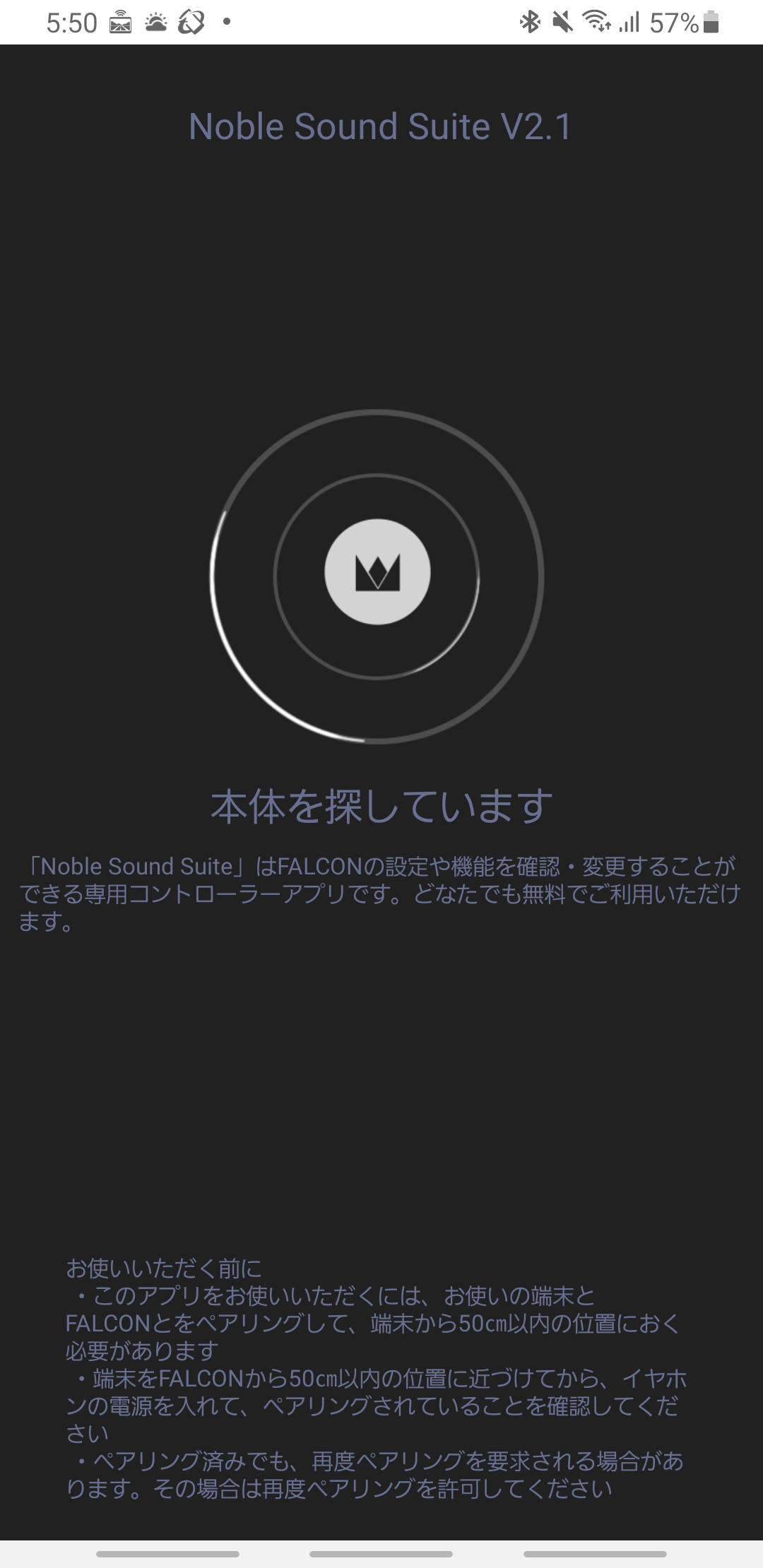
⑤暫く待つと、「Noble Sound Suite」アプリのTOP画面が表示されます。

⑥「Noble Sound Suite」アプリのTOP画面表示後、音楽再生ソフト(例えばHiBy Music等)を起動して自分の好きな音楽を再生して下さい。(音楽を再生しないとイコライザの設定ができない仕様になってます)
⑦音楽を再生したら、再度「Noble Sound Suite」に戻り、「EQ設定」をクリックします。
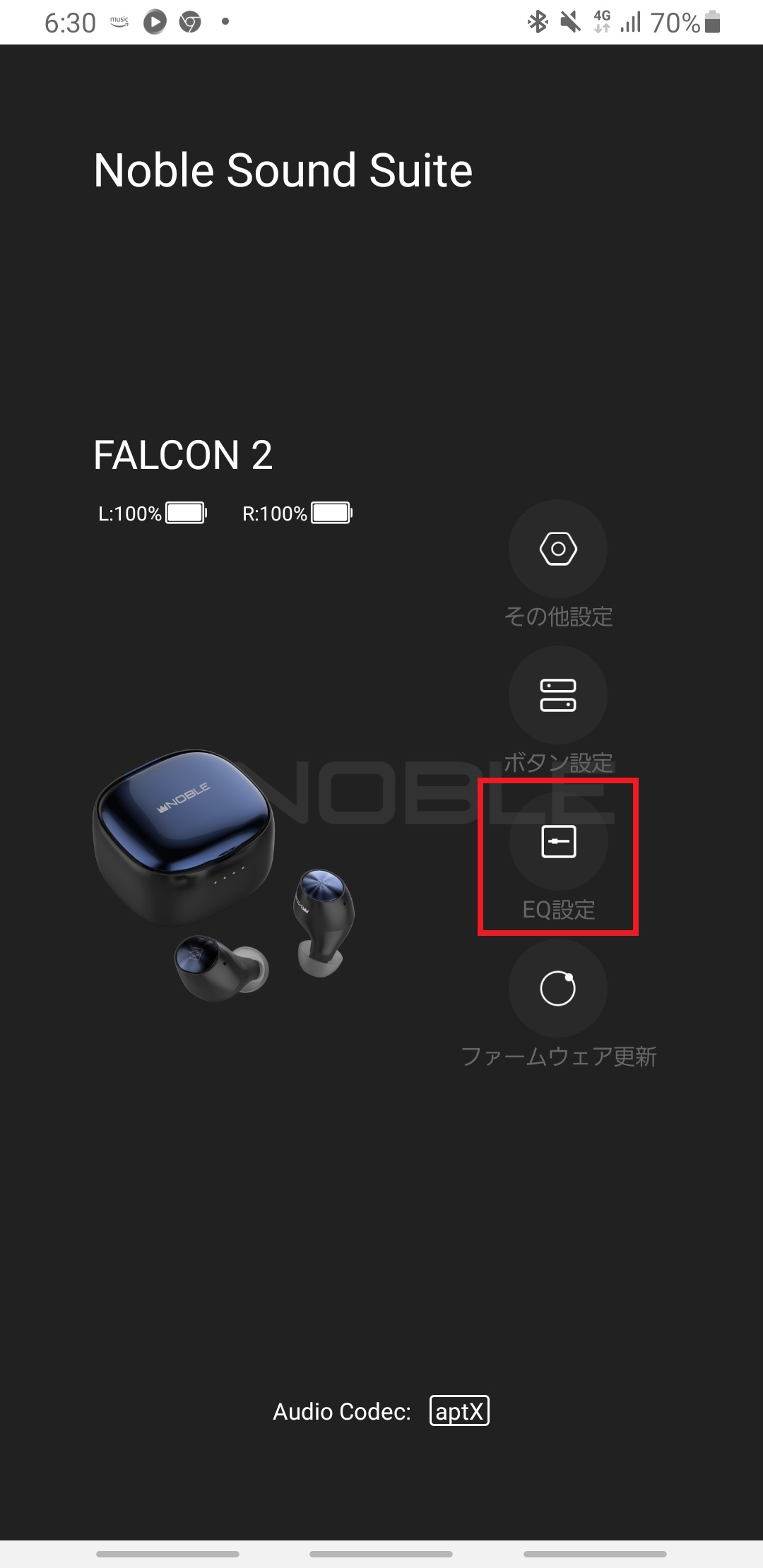
⑧「EQ設定」をクリックしますと、EQ設定画面が表示されます。
ここで音の周波数を変更する事ができる様になります。

1.2.イコライザの設定
上記の対応が終われば、イコライザの設定が可能になります。
イコライザの設定に関して、詳しい内容は、前回の記事でまとめていますので、そちらをご参考下さい。
失敗して全く聴けない音になった場合は、「リセット」ボタンで元に戻す事が可能です。
なので、あまり気にせず、自分なりに色々試して頂き、より自分好みの音に変えていきましょう!!
1.3.注意事項すべき事
「Noble FALCON 2」の性能限界以上の変更は行わない様にしましょう。
プラスにしすぎる事で、音割れや不快な音がより増長される様になります。
また、イヤホンの寿命を短くする可能性がある為、程々に調整をして下さい。
イコライザを設定する事で違和感を感じる場合は、イコライザー設定をOFFにして「Noble FALCON 2」の素の音を楽しむのも良いと思います。
FALCONシリーズは、元々フラットな音質の為、そのままでも聴き疲れ無く十分音楽を楽しめますので。
2.お勧めの設定
こちらでは、私が色々自分なりに設定して聴きやすいと思った設定を2つご紹介します。
参考にしていただければと思います。
2.1.ボーカル重視の設定
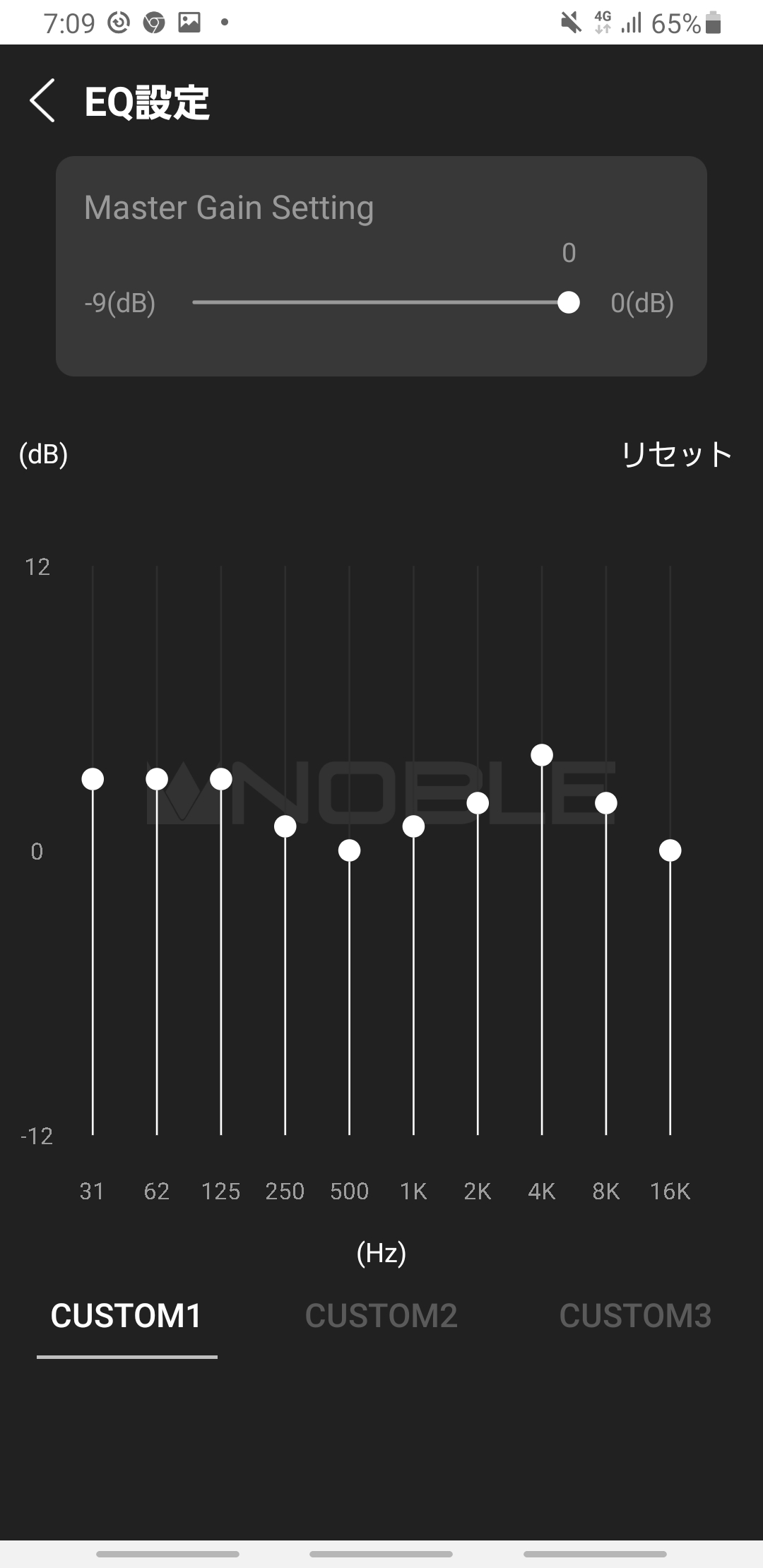
| 31Hz | 3dB |
| 62Hz | 3dB |
| 125Hz | 3dB |
| 250Hz | 1dB |
| 500Hz | 0dB |
| 1KHz | 1dB |
| 2KHz | 2dB |
| 4KHz | 4dB |
| 8KHz | 2dB |
| 16Kz | 0db |
ボーカル部分を重視し、より歌声が聴きやすいようにした設定です。
「Noble FALCON 2」は「FALCON」シリーズの中でも低音部分が弱めなので、少し低音部分のdBの数値を上げ、そしてボーカルの音が引き立つ「2K~4K Hz」帯のdBの数値を上げる事で、程々の低音がよりボーカル部分を引き立たせる感じの設定にしてみました。
低音部分を少し上げたのは、「Noble FALCON 2」は高音が出やすくなっており高音部分だけ上げてしまうとちょっとボーカルが引き立ちすぎて、耳がキンキンしてしまったから。
上記の設定で、非常に聴きやすい音になったと感じます。
2.2.低音強化設定
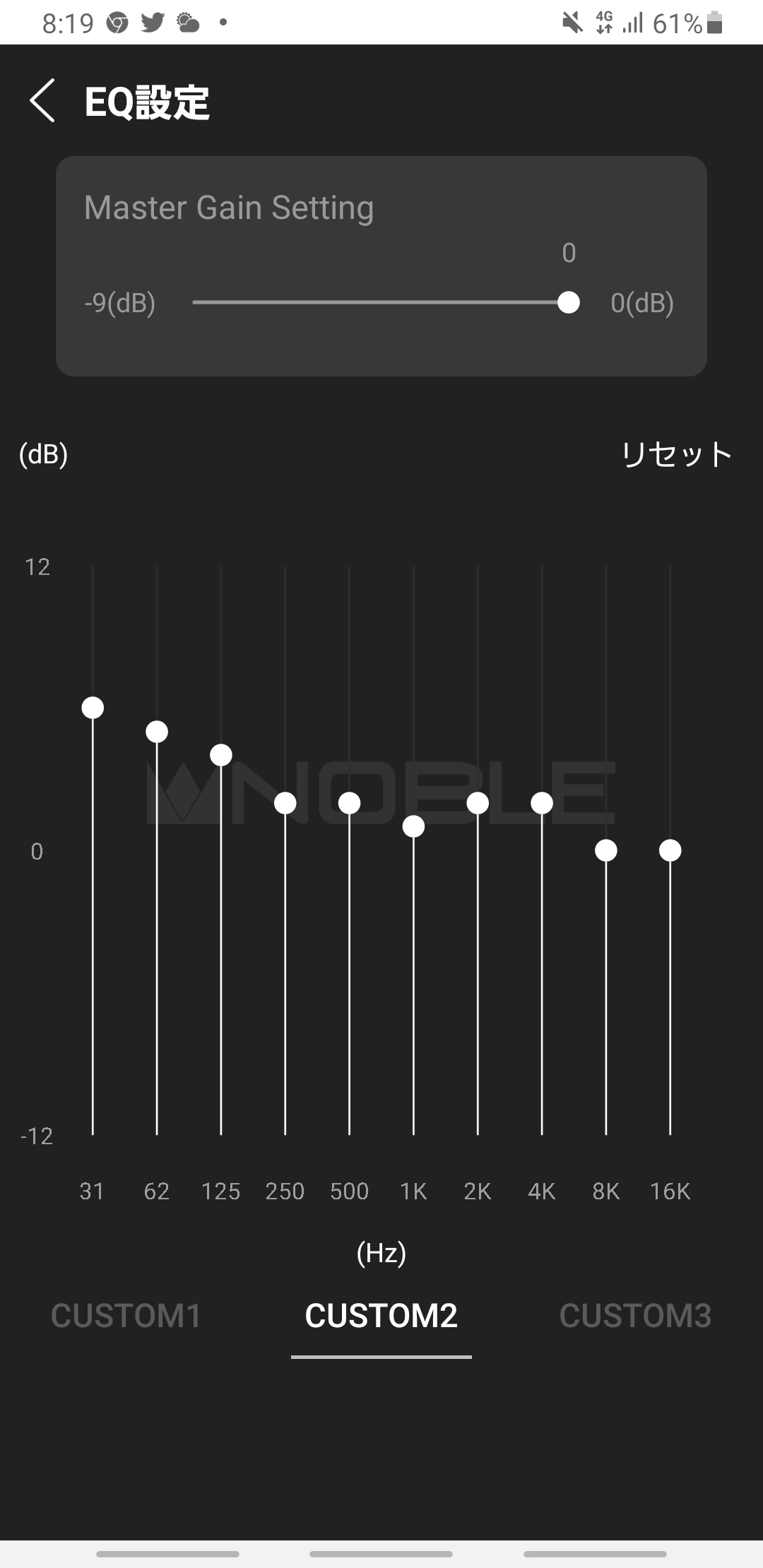
| 31Hz | 6dB |
| 62Hz | 5dB |
| 125Hz | 4dB |
| 250Hz | 2dB |
| 500Hz | 2dB |
| 1KHz | 1dB |
| 2KHz | 2dB |
| 4KHz | 2dB |
| 8KHz | 0dB |
| 16Kz | 0db |
次は低音重視の設定です。
「Noble FALCON 2」の弱い低音部分の迫力を増すため、「31 Hz~125 Hz」帯のdBを上げ、代わりに高音部分のdBを抑える事で、より低音を楽しめるように対応した設定です。
良い感じで低音部分の迫力が増すので、演奏力のあるアーティストが奏でる低音を重視したいという方にはオススメな設定になると思います。
※ただ、「31 Hz~125 Hz」帯のdBを上げすぎると音が割れるので、注意が必要です。
3.最後に
今回は、イコライザーによる「Noble FALCON 2」の音質強化についてご紹介しました。
今回2種類のイコライザー設定を上げましたが、私は「ボーカル重視の設定」が気に入りました。
「Noble FALCON 2」は低音というよりは、高音部分や音場の広さを得意とするイヤホンの様な気がして、「ボーカル重視の設定」の方が聴きやすくなった感じですね。
「低音重視の設定」に関しては、もう少し色々いじってみようかと思います。
もし「Noble FALCON 2」を買われた方で、おススメのイコライザー設定等有りましたら、コメント頂ければ幸いです。
では、良い音楽ライフをお過ごしください。
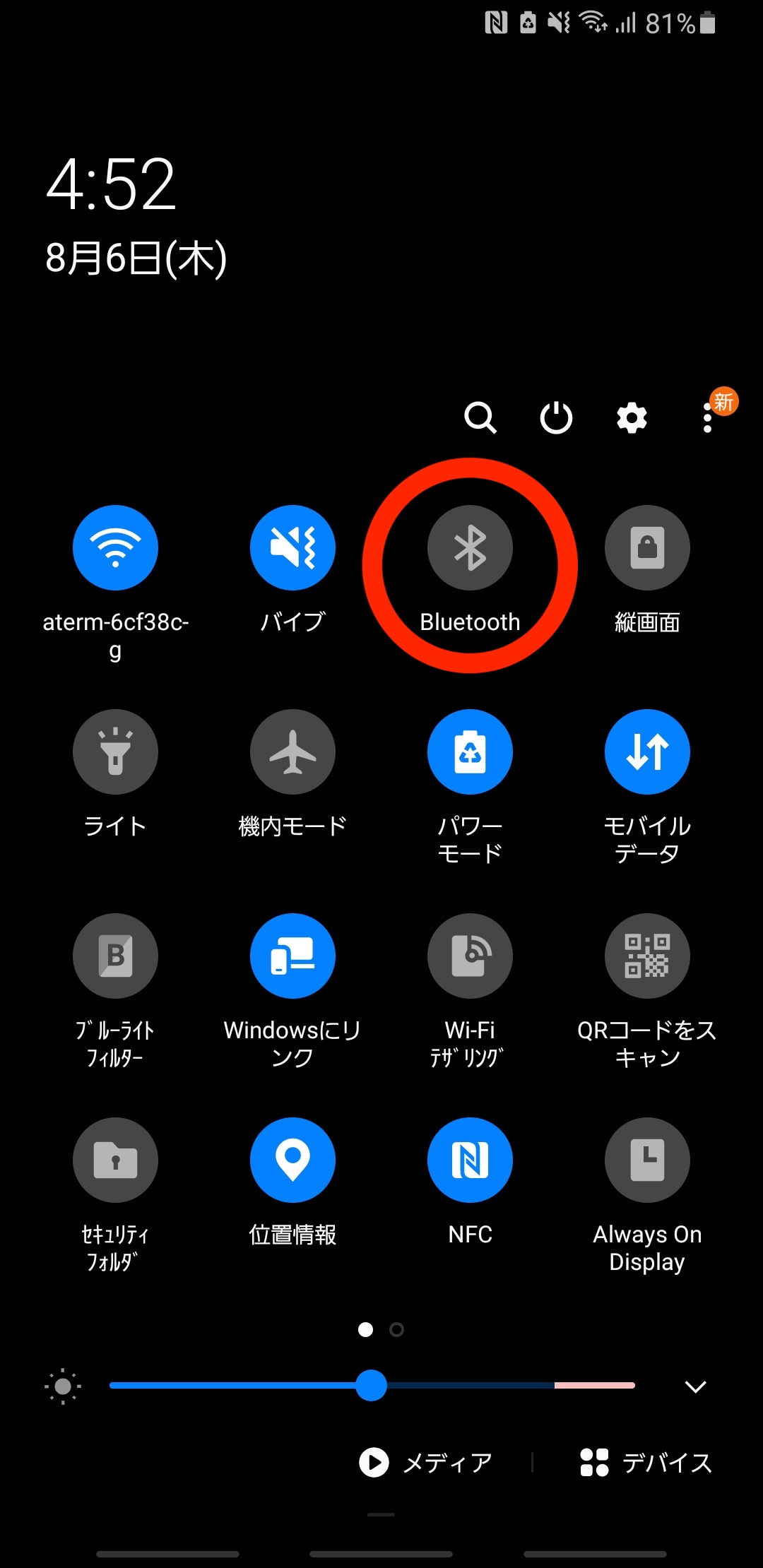
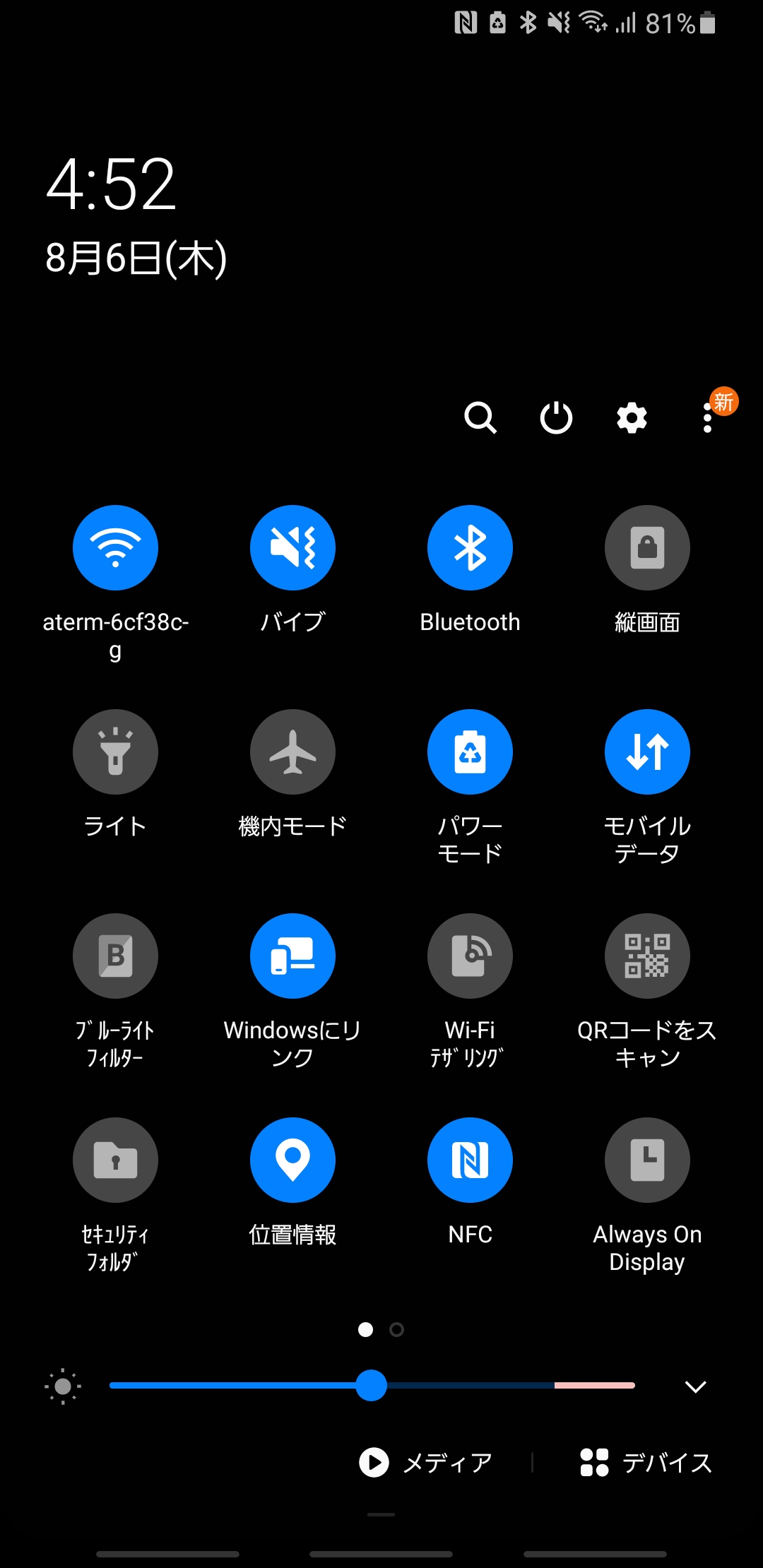








コメント